Bestanden in de map Downloads worden meestal opgebouwdoveruren. Hetzelfde kan gezegd worden voor verschillende andere locaties, bijvoorbeeld waar u screenshots opslaat. Als u niet de moeite neemt om oude bestanden handmatig op te schonen, kunt u Automator gebruiken om bestanden die ouder zijn dan X dagen te vinden en te verwijderen op macOS.
Verwijder bestanden ouder dan X dagen
We gaan een Automator-workflow gebruiken om te vindenen verwijder oudere bestanden. De workflow kan worden ingesteld om elke dag automatisch te worden uitgevoerd, maar u moet alle bestanden selecteren waarvan de levensduur moet worden gecontroleerd. De workflow kan worden toegepast op een specifiek type bestanden, bijvoorbeeld afbeeldingen of documenten, en kan worden toegepast op specifieke bestandsindelingen, bijvoorbeeld PNG's of JPEG's.
Open Automator en klik op Nieuw document. Maak een nieuw documenttype Mapacties.

We gaan verschillende acties uit de bibliotheek toevoegen aan deze workflow. De eerste actie die u wilt toevoegen, is de Vraag naar Finder-items actie. Sleep het naar het rechterdeelvenster. Open de vervolgkeuzelijst ‘Start om’ en selecteer de map waarop u de workflow wilt uitvoeren. U moet ook de optie 'Meerdere selectie toestaan' inschakelen.
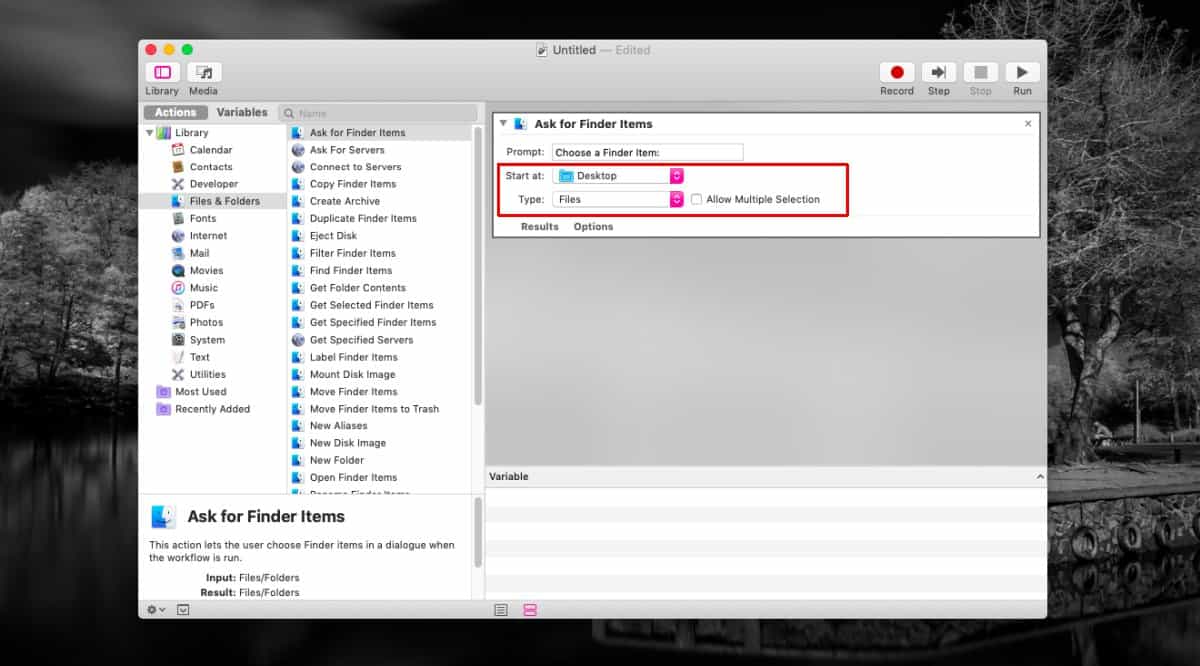
Zoek vervolgens naar de ‘Waarde van variabele instellen ' actie in de bibliotheek en voeg deze toe aan het rechterdeelvenster. Je kunt de naam wijzigen in iets dat je vertelt waar het voor is.
Het is tijd om een derde actie toe te voegen. Zoek naar een actie genaamd ‘Filter Finder Items’ en voeg het toe aan het rechterdeelvenster. Hier stelt u de verwijdercriteria in voor de bestanden die u wilt verwijderen. Ik heb dit zo ingesteld dat afbeeldingen die tien dagen oud zijn uit een map worden verwijderd.
Stel hiertoe de voorwaarde in op ‘Alle’ van devolgende zijn waar. Open de vervolgkeuzelijst naast 'Soort' en selecteer het soort bestanden dat u wilt verwijderen, bijv. Afbeeldingen. Klik vervolgens op de plusknop om een tweede voorwaarde toe te voegen. Selecteer deze keer Datum gecreëerd. U kunt ook datum gewijzigd of een ander type datum selecteren.
Deze workflow verwijdert bestanden die meer dan tien dagen geleden zijn gemaakt, dus selecteer 'Is niet in de laatste', '10' en 'Dagen'.
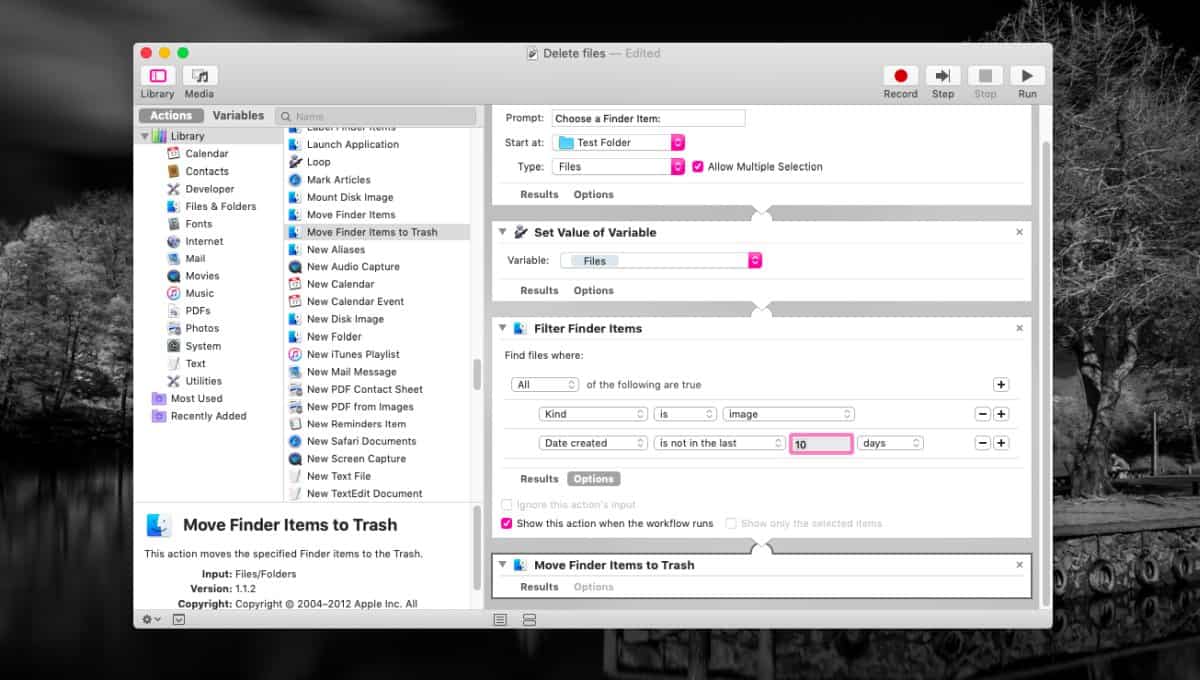
De laatste actie om toe te voegen is ‘Finder-items verplaatsen naartrash’. Sla de workflow op en voer deze uit. Alle bestanden die tien dagen geleden zijn gemaakt, worden verwijderd. Wanneer u het uitvoert, ziet u Finder geopend voor de map waarin de workflow is ingesteld om te worden uitgevoerd. Gebruik de Command + A-sneltoets om alle bestanden te selecteren en de workflow de rest te laten doen.
Als u het automatisch wilt uitvoeren, maakt u een gebeurtenis in Agenda en stelt u deze in als de trigger.













Comments